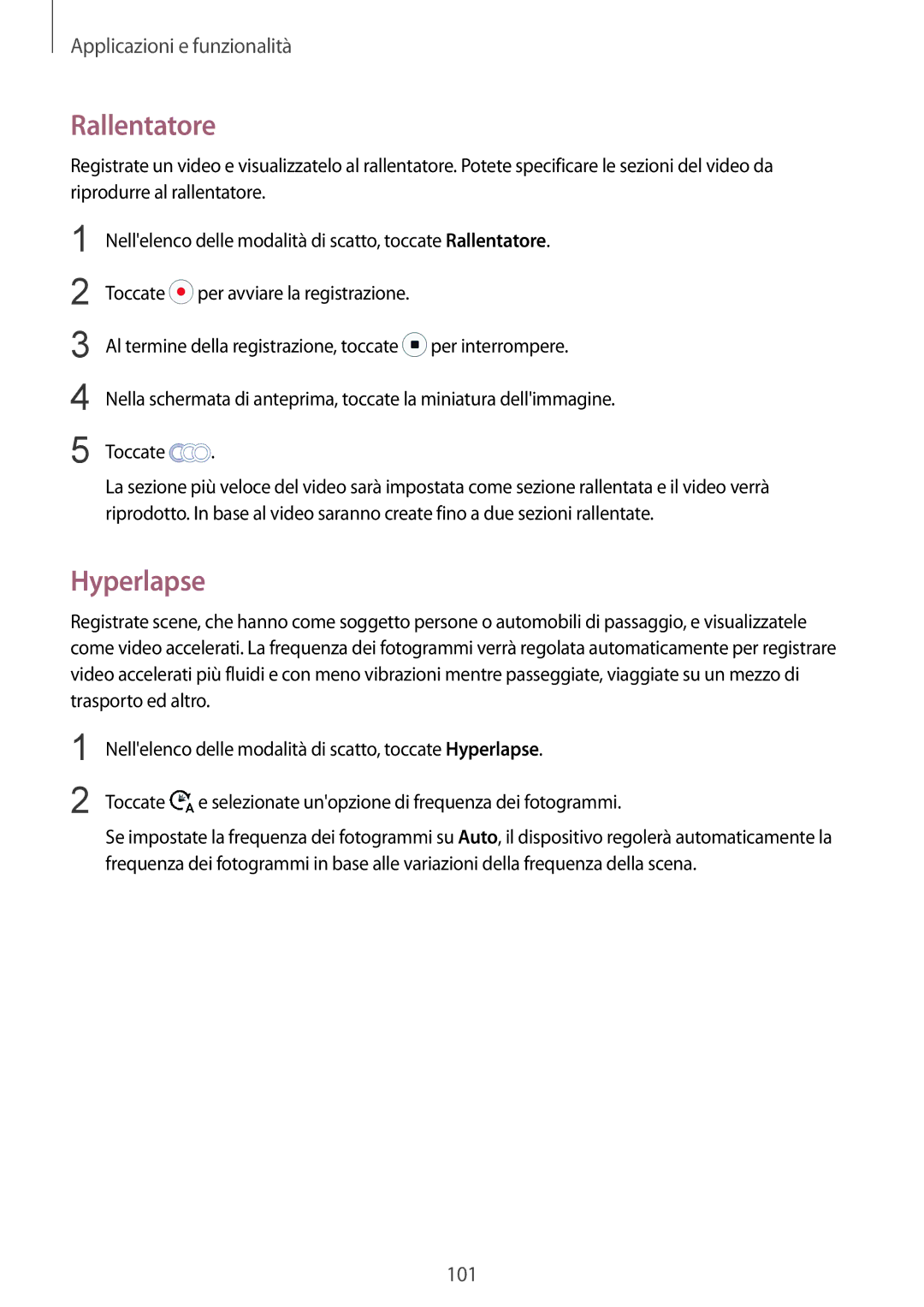Applicazioni e funzionalità
Rallentatore
Registrate un video e visualizzatelo al rallentatore. Potete specificare le sezioni del video da riprodurre al rallentatore.
1
2
3
4
5
Nell'elenco delle modalità di scatto, toccate Rallentatore.
Toccate ![]() per avviare la registrazione.
per avviare la registrazione.
Al termine della registrazione, toccate ![]() per interrompere.
per interrompere.
Nella schermata di anteprima, toccate la miniatura dell'immagine.
Toccate ![]() .
.
La sezione più veloce del video sarà impostata come sezione rallentata e il video verrà riprodotto. In base al video saranno create fino a due sezioni rallentate.
Hyperlapse
Registrate scene, che hanno come soggetto persone o automobili di passaggio, e visualizzatele come video accelerati. La frequenza dei fotogrammi verrà regolata automaticamente per registrare video accelerati più fluidi e con meno vibrazioni mentre passeggiate, viaggiate su un mezzo di trasporto ed altro.
1
2
Nell'elenco delle modalità di scatto, toccate Hyperlapse.
Toccate ![]() e selezionate un'opzione di frequenza dei fotogrammi.
e selezionate un'opzione di frequenza dei fotogrammi.
Se impostate la frequenza dei fotogrammi su Auto, il dispositivo regolerà automaticamente la frequenza dei fotogrammi in base alle variazioni della frequenza della scena.
101